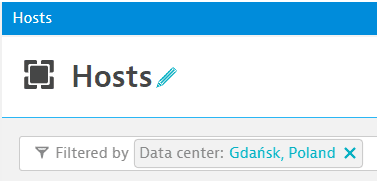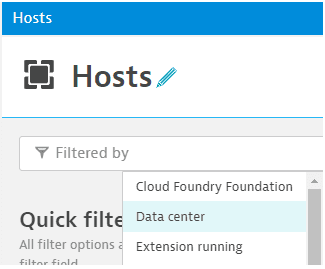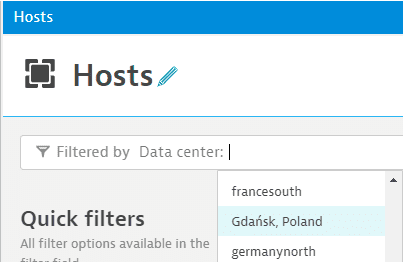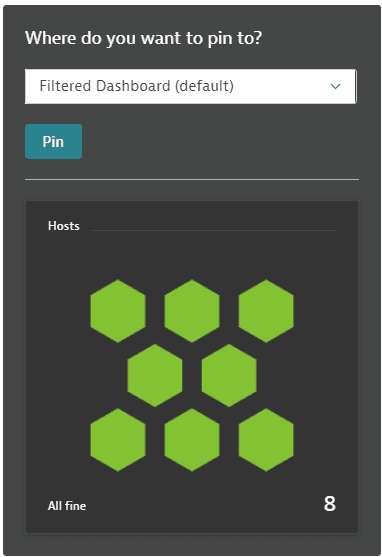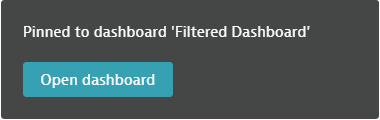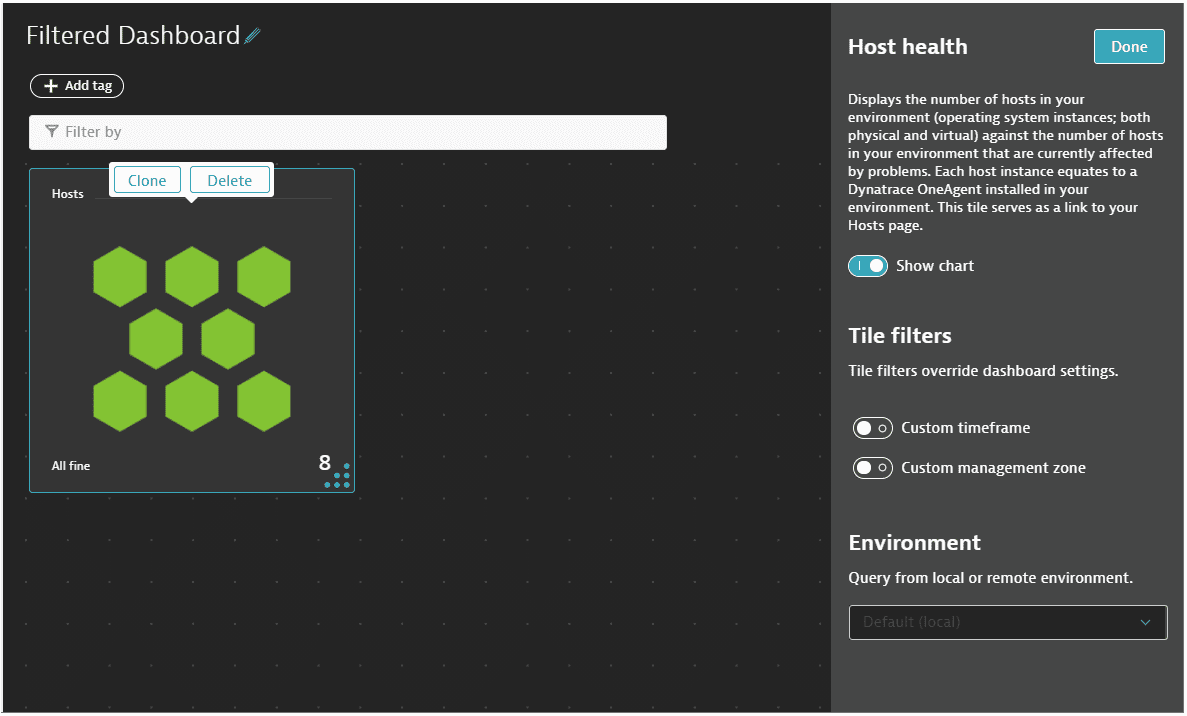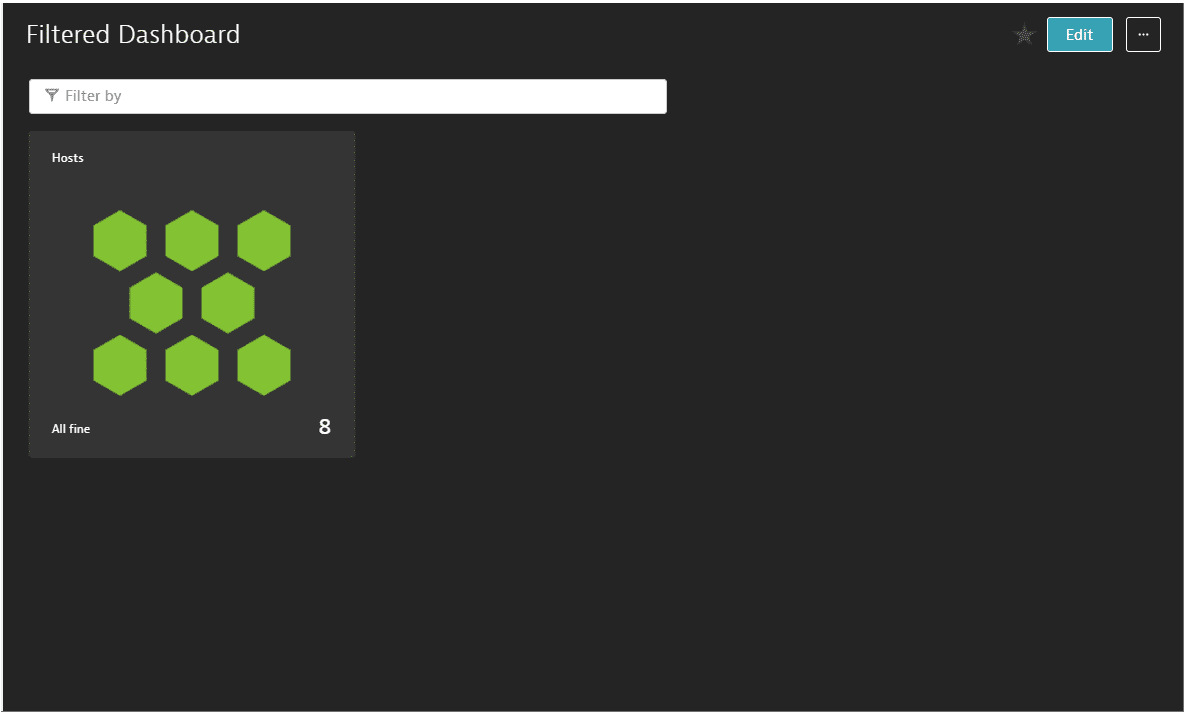Применение АппОптима / Наблюдайте и исследуйте / Панели мониторинга (Дашборды) / Визуализации и плитки / Фильтр плиток
АппОптима предоставляет обширные возможности фильтрации, которые позволяют вам настраивать дашборды в соответствии с уникальными потребностями мониторинга каждой из команд вашей организации. В этой теме объясняется, как создать дашборд и добавить в него отфильтрованную плитку.
Создание дашборда
- Перейдите в раздел Дашборды.
- Нажмите на кнопку Создать дашборд, введите имя дашборда и нажмите на кнопку Создать. Это создаст дашборд и откроет его в режиме редактирования.
- Нажмите на кнопку Готово. Теперь у нас есть пустой дашборд для работы.
Создать отфильтрованную плитку
Теперь мы создаем плитку на основе фильтра представления страницы Хосты и закрепляем плитку на пустом дашборде.
- В меню АппОптима перейдите к вкладке Хосты.
- Установите фильтр в списке. В этом примере мы установили
Data center: Gdańsk, Poland.
Как установить фильтр
- В строке Фильтровать начните вводить текст, чтобы выбрать фильтр.
- Выберите или введите значение
3. Нажмите на кнопку Закрепить на дашборде. АппОптима отображает предварительный просмотр плитки и просит вас выбрать дашборд, к которому вы хотите ее прикрепить. Список дашбордов доступен для поиска: выберите в списке и начните вводить текст, чтобы отфильтровать список, а затем выберите дашборд из отфильтрованного списка.
4. Выберите дашборд (в данном примере Filtered Dashboard) и нажмите Прикрепить. Это создает плитку и прикрепляет ее к этому дашборду.
5. Нажмите на кнопку Открыть дашборд. Ранее пустой дашборд теперь открывается в режиме редактирования с новой плиткой, выбранной для редактирования. Вы можете указать дополнительные настройки для этой плитки перед ее сохранением. Для плитки Здоровье хоста доступны следующие параметры:
- необязательный Выберите, следует ли отображать визуализацию на плитке.
- необязательный Выберите индивидуальный таймфрейм
- необязательный Выберите зону индивидуального управления
- необязательный Выберите среду
6. Нажмите на кнопку Готово. Дашборд отображается с новой плиткой, представляющей хосты в Гданьске, Польше.
Теперь у нас есть плитка, относящаяся к узлам в центре обработки данных в Гданьске, Польше.
- Фильтр полностью динамический. При добавлении или удалении хостов или изменении их статуса плитка обновляется автоматически.
- Чтобы просмотреть страницу Хосты с примененными фильтрами, из которой мы создали плитку, откройте меню в правом верхнем углу плитки и выберите Просмотреть детали.
Каждый шестиугольник на плитке представляет собой хост. Зеленый шестиугольник — здоровый хост; красный шестиугольник — хост с проблемой.
- Если хосты добавляются или удаляются из этого центра обработки данных, плитка обновляется автоматически.
- Если здоровье хоста меняется, то меняется и цвет шестиугольника, представляющего этот хост.
- Чтобы узнать, на каком хосте возникла проблема, наведите курсор на красный шестиугольник.
- Чтобы просмотреть сведения о красном хосте, выберите красный шестиугольник, а затем выберите Просмотреть хост .
- Чтобы просмотреть отфильтрованную страницу хостов , из которой мы создали плитку, откройте меню в правом верхнем углу плитки и выберите Посмотреть детали.